萤石摄像头使用NAS作为存储
安装部署(关键步骤详解)
获取安装包
- 访问指定官网下载"EasynVR Docker安装包"
- https://www.easynvr.com/download.html
部署Docker容器
登录NAS系统管理界面 → 进入"Docker"模块
点击"新增项目" → 选择"Compose"模式
填写项目名称"easynvr" → 点击"路径"上传解压后的文件夹
version: "3.8"services:app:image: registry.cn-shanghai.aliyuncs.com/rustc/easynvr_amd64:latestrestart: always# linux 请使用 host 模式network_mode: host# MacOS/Windows 请注释上面的 host 模式,并解开以下注释# ports:# - 10000:10000/tcp# - 10010:10010/tcp# - 28080:28080/tcp# - 24433:24433/tcp# - 25544:25544/tcp# - 21930:21930/tcp# - 15060:15060/tcp# - 15060:15060/udp# - 24888:24888/tcp# - 24888:24888/udp# - 30000-30500:30000-30500/tcp# - 30000-30500:30000-30500/udplogging:options:max-size: "50M"deploy:resources:limits:# 限制内存使用上限,根据实际内存修改memory: 12gvolumes:# 授权/配置文件持久化- easynvr_data:/app# 录像,如果需要单独将录像文件持久化到另一个磁盘,可以解开下一行注释并修改# - ./r:/app/rvolumes:easynvr_data:driver: local# 如果需要指定挂载目录,解开以下注释# driver_opts:# type: none# device: $PWD/data# o: bind
启动服务
- 点击"创建项目后立即启动",等待部署完成(约需2-3分钟)
设备接入配置
- 登录管理后台
- 地址格式:NAS系统IP:10000(例:192.168.1.100:10000)
- 初始账号:admin/admin(首次登录需立即修改密码)添加监控设备
- 进入"设备列表" → 点击"添加设备"
- 选择协议类型(推荐使用ONVIF协议)
- 填写摄像头信息:
▶ 设备名称:自定义名称(如"办公室摄像头")
▶ IP地址:摄像头LAN口IP
▶ 端口号:默认80(部分型号需改成554)
数据管理与维护
- 录像存储设置
- 进入"录像计划" → 设置录像策略
- 支持定时录像、移动侦测录像等多种模式
- 默认存储路径:/app/r(可通过Docker挂载自定义路径)
常见问题排查
设备离线?
→ 检查摄像头IP是否与NAS在同一网段
→ 测试端口连通性(Telnet IP 端口号)
→ 重启摄像头和Docker容器
录像缺失?
→ 确认存储路径权限设置正确
→ 检查硬盘健康状态(SMART监测)
→ 查看系统日志定位异常时间点
画面卡顿?
→ 优化摄像头码率(建议H.265编码)
→ 升级NAS处理器性能
→ 启用视频流缓存功能
萤石配置---在萤石云开启 RTSP
手机打开萤石云app--选择“我的”--找到“常用工具”
第一个‘“局域网设备预览”--开始扫描后记录IP--点击任意一个设备,使用密码登录
选择右上角设置--更多设置--选择本地服务开关--打开RTSP开关保存
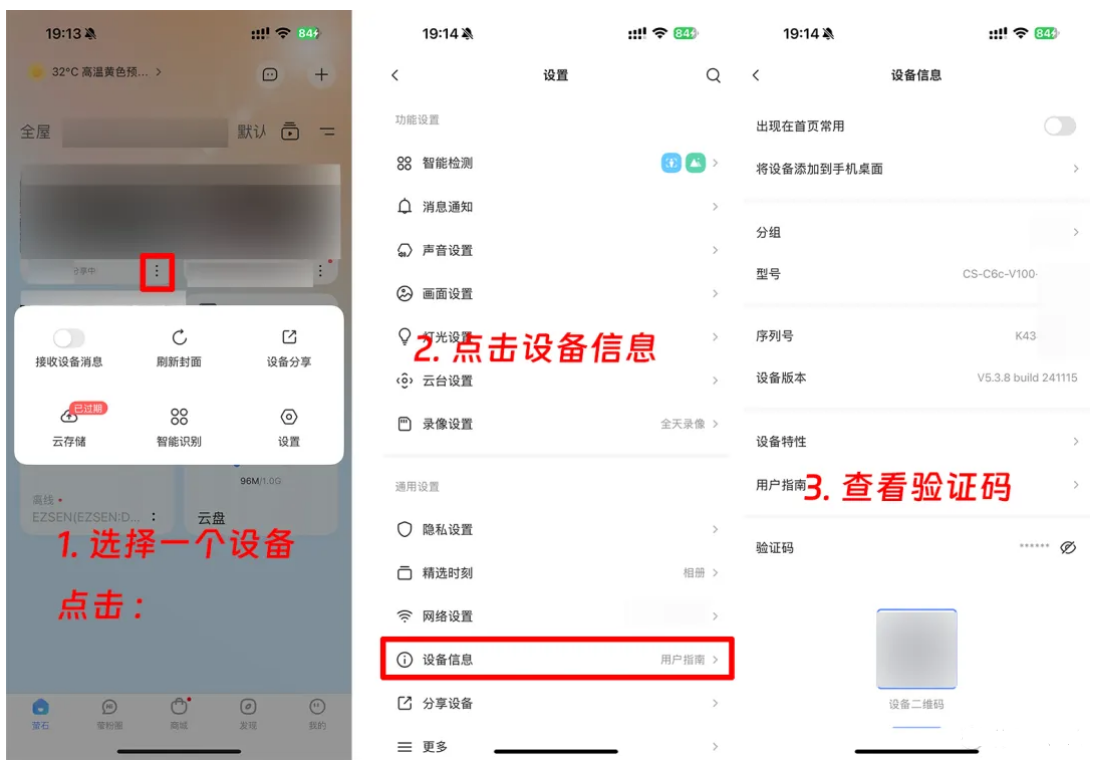
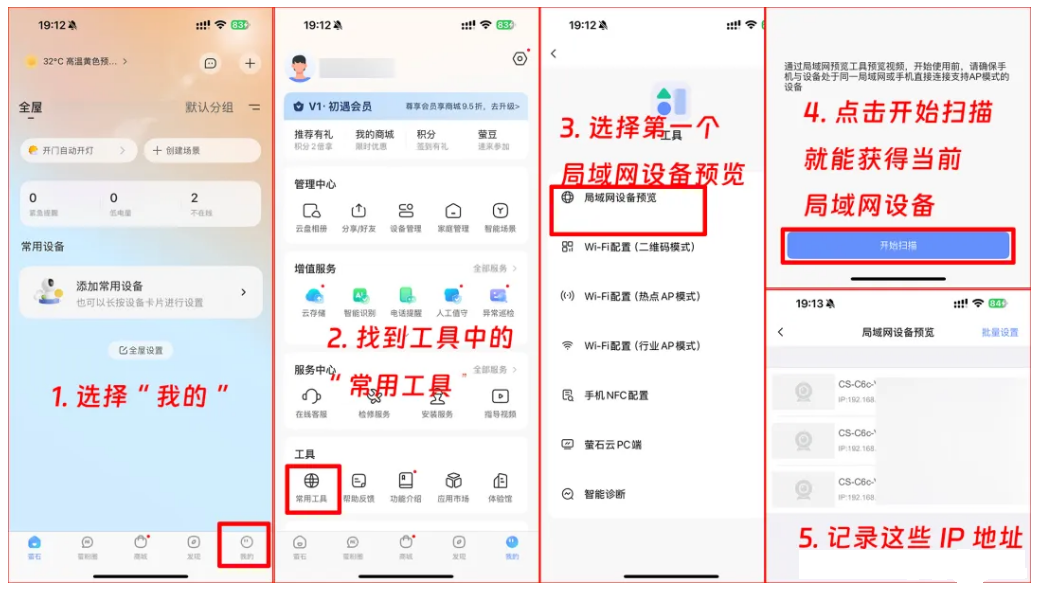
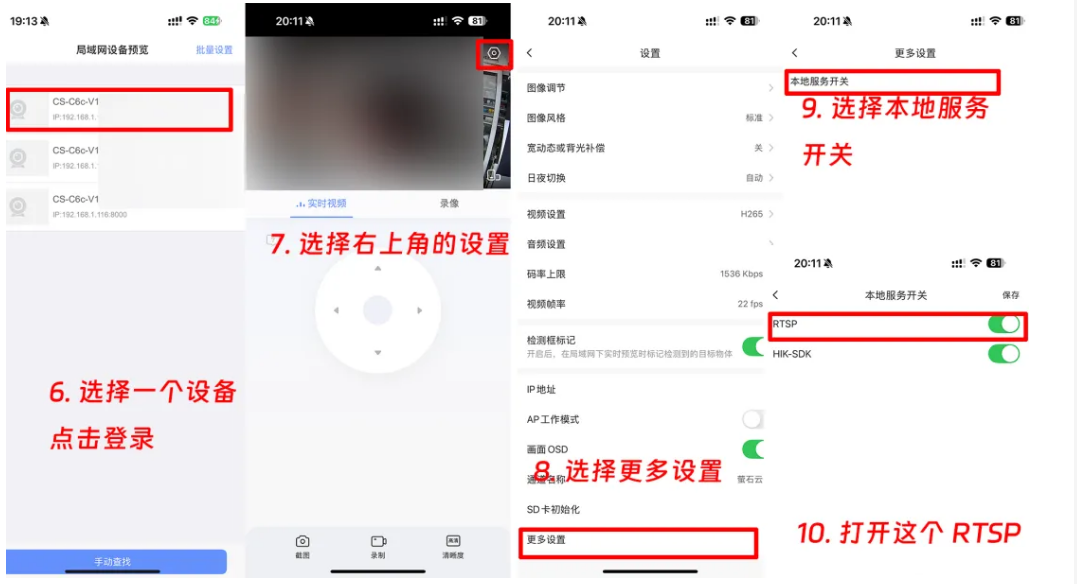
获取 RTSP 地址,一般格式类似:
rtsp://admin:密码@IP:554/h264/ch1/main/av_stream

/mnt/sdb1/docker_data/EasyNVR/rec:/app/r
把宿主机目录挂载到容器内 /app/r,保存录像文件到你指定的磁盘(大容量盘)。
红色部分按照自己实际路径修改
